Photoshop制作炫麗的游戲風格藝術字(3)
文章來源于 優設,感謝作者 劉兵克 給我們帶來經精彩的文章!19、給它豐富一下細節,往上復制兩個底框層,填充顏色#39feff,第一個底框層ctrl+t整體縮小一些,濾鏡-動感模糊-確定,剪切圖層。
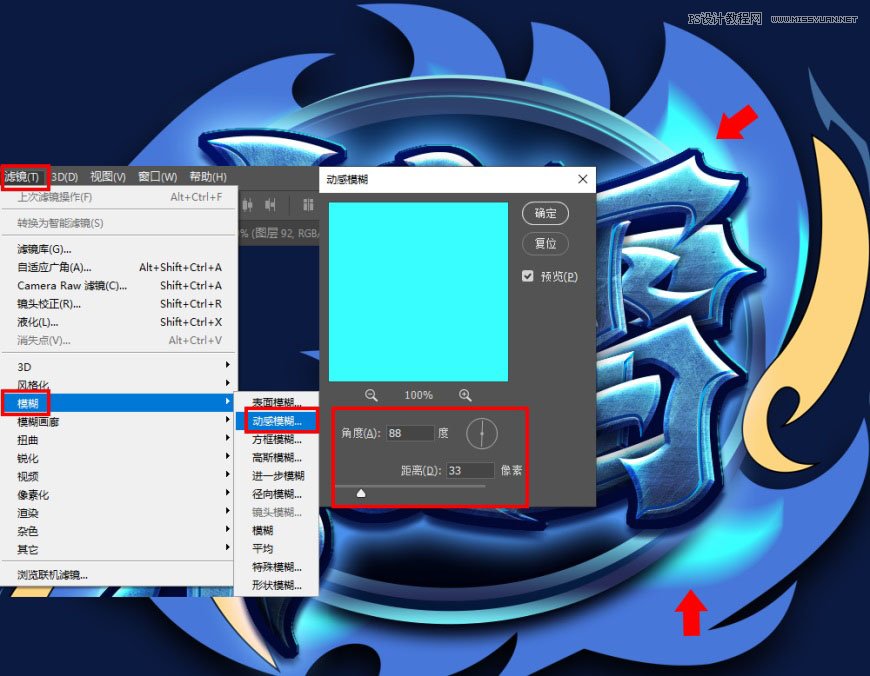
20、第二個底框層,整體稍微縮小一點點,圖層模式-柔光,濾鏡-高斯模糊,剪切圖層。

21、在這個圖層上面疊加一張紋理圖片,圖片如果不夠大,可以復制一兩層直至把底框層鋪滿,圖層模式-正片疊底,剪切圖層。

22、這個時候,想要在底框層做出煙霧的效果,先找到底框層,往下復制兩層,填充顏色#406a9c,第一層用涂抹工具,在比較尖的地方涂出如下效果。(為看得清楚,這里先把其它圖層隱藏一下作一下展示)。

23、最下面那層,這里還是用到濾鏡-模糊-動感模糊。添加蒙版把下部分不需要的擦除。
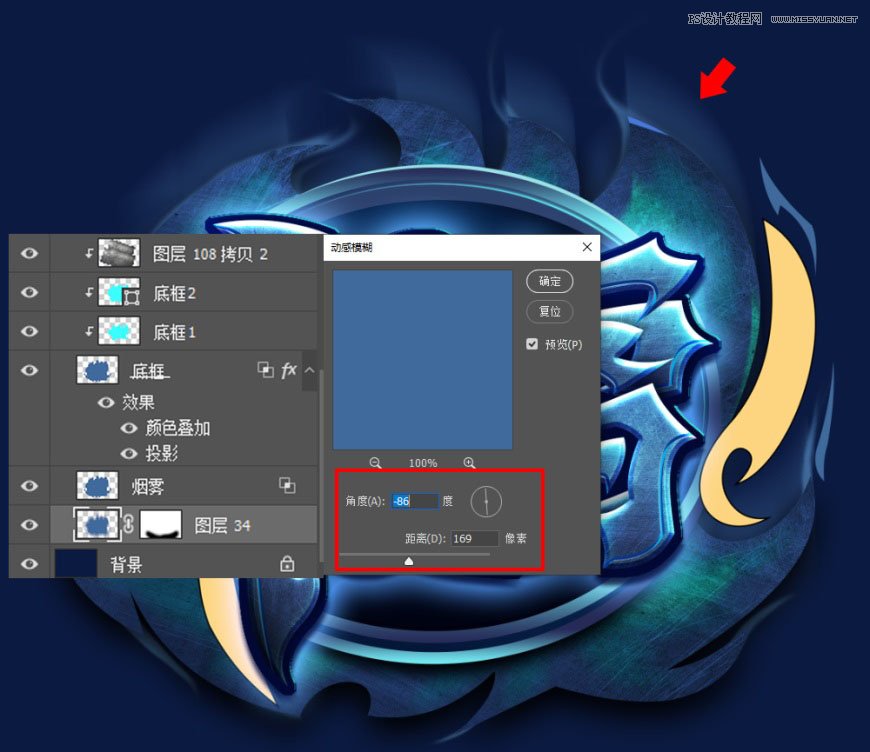
24、這時候把底框的這幾個層成組,在組的上面新建一層,圖層模式-正片疊底,用畫筆工具,用深一點的顏色,在如下的位置給它壓暗點。

25、我們現在來放小畫布觀察一下,發現底框有點呆板,決定給它加條邊豐富一下細節。
在上面新建一層,命名為邊,ctrl+點擊底框層,調出底框選區,填充顏色#093aff,選擇-修改-收縮-收縮量9-確定,刪除,就得到了一條邊。

26、也給這條邊加點立體感,圖層樣式-斜面浮雕。
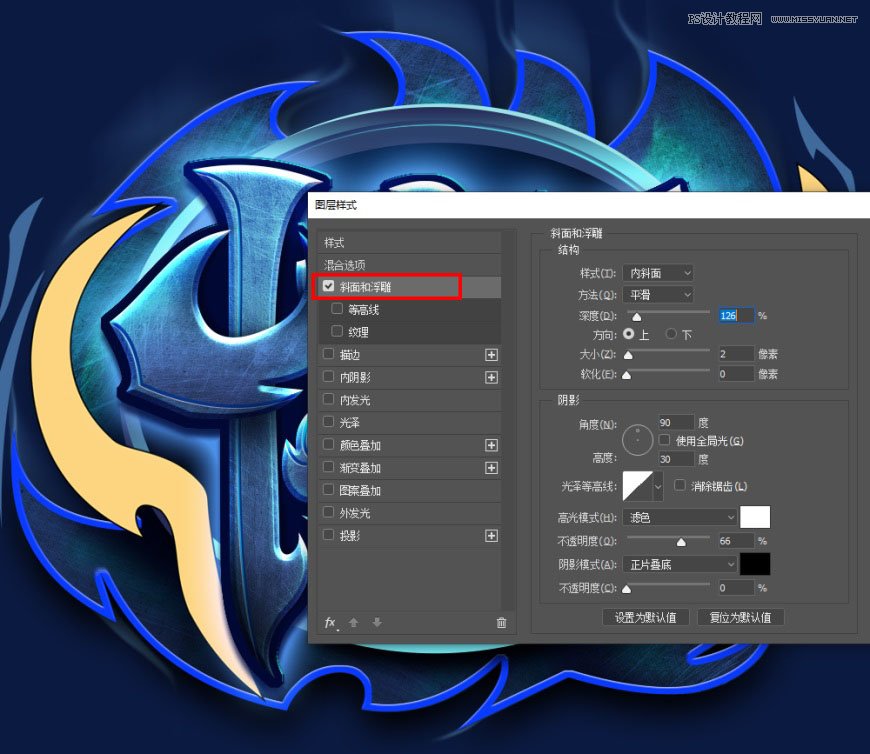
27、同樣也給這條邊疊加上紋理,再新建一層,在筆畫連接的地方,圖層模式-正片疊底,用畫筆,深一點的顏色進行壓暗,剪切圖層。
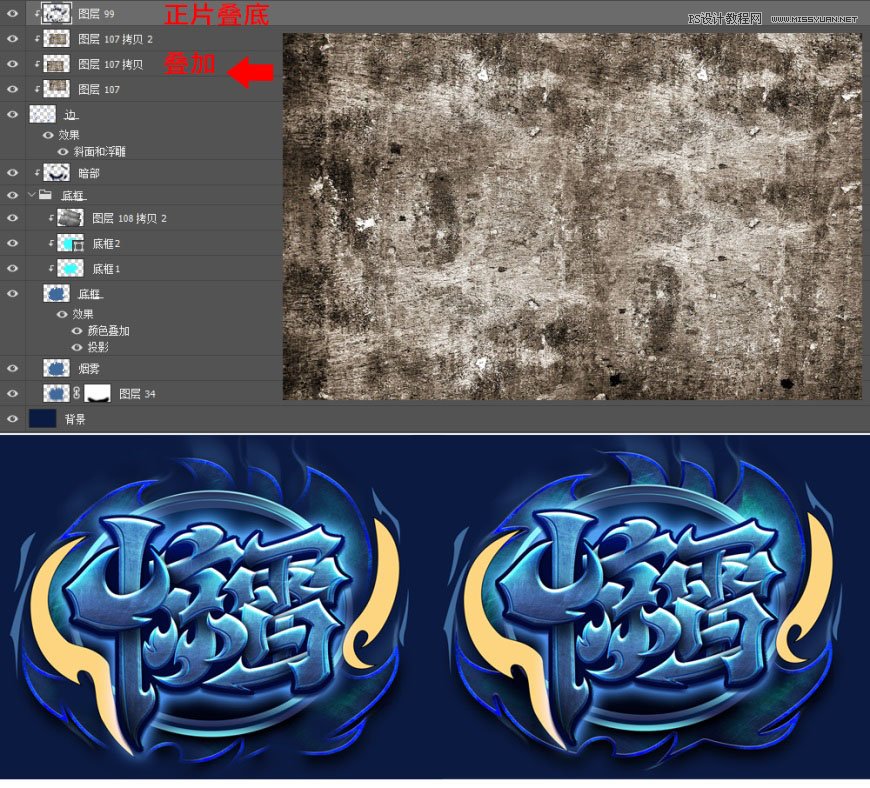
28、現在看到這條邊顏色有點太刺眼了,可以在圖層的上面添加色相飽和度并剪切圖層。
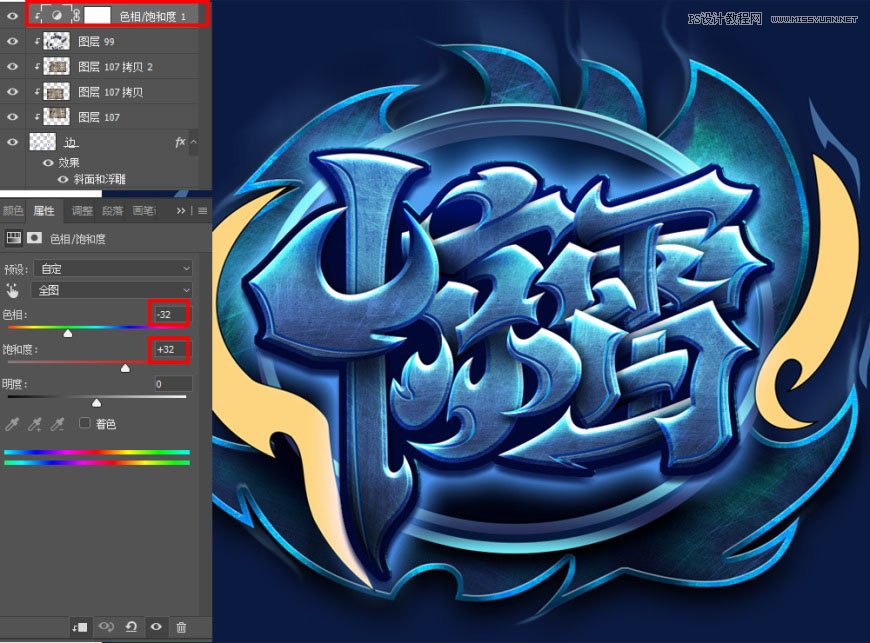
29、接下來做右邊的火焰,先給它換個顏色,圖層模式-內陰影-內陰影-顏色疊加。
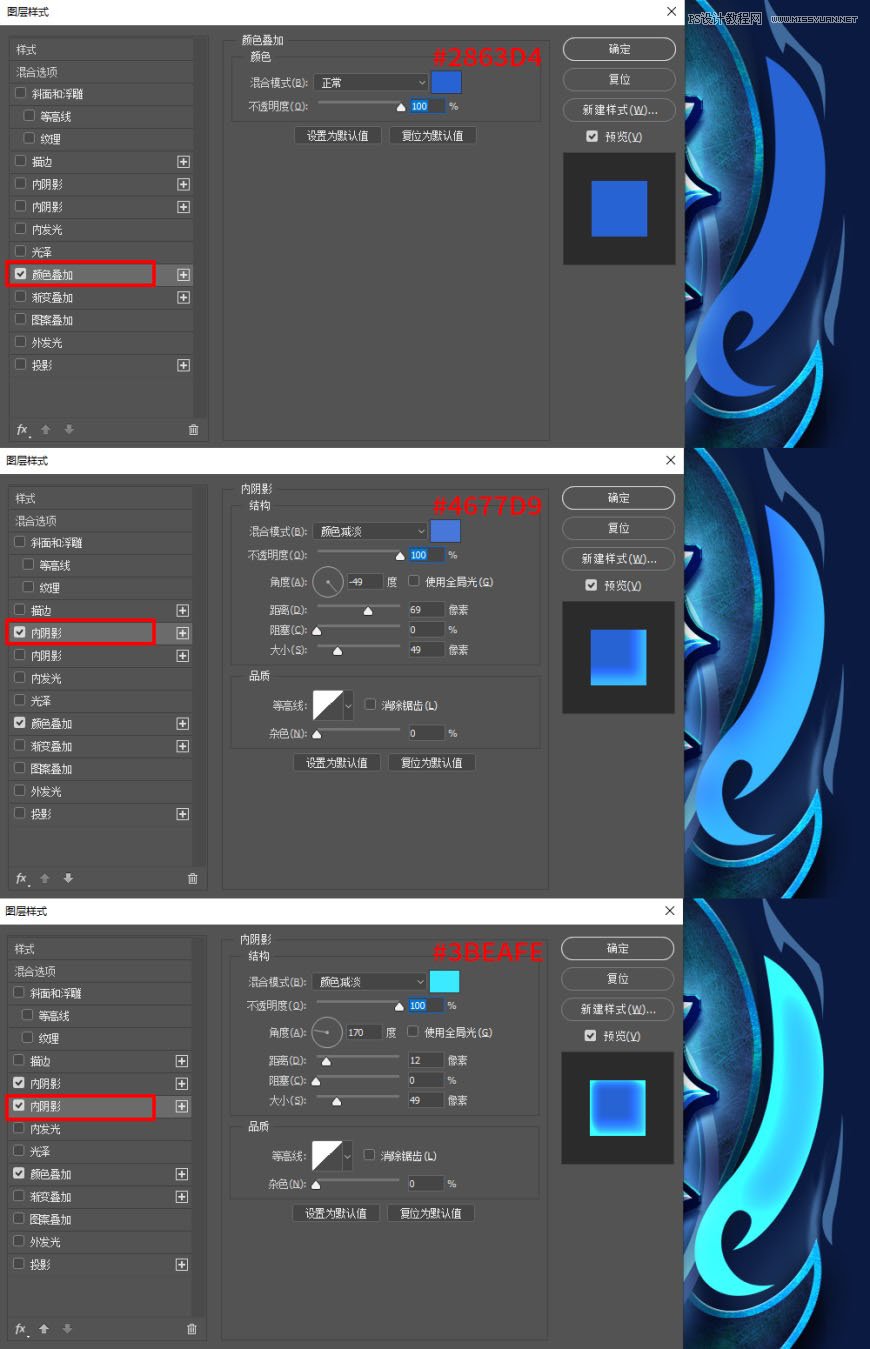
30、這時候我們也像上面做底框那樣用涂抹工具涂抹出火焰的效果。再新建一層,用鋼筆工具勾出如下形狀,轉為選區,填充顏色#0cb9ff。
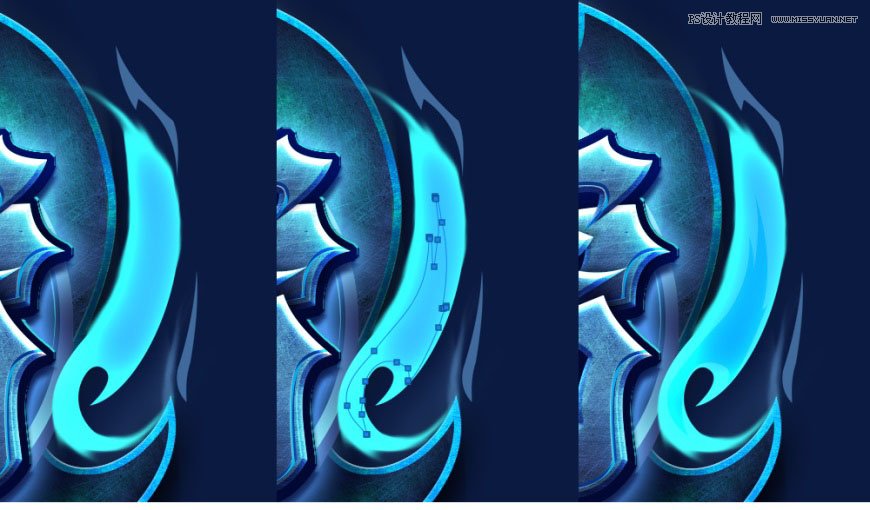
31、然后像做底框的做法一樣,給它做條邊,在這條邊上新建圖層提亮壓暗,這里就不重復了。
左邊的火焰也是一樣,只是改了一個顏色。

32、接下來繼續添加一些火焰的效果。我們在之前的形狀上重新畫了一個形狀出來。新建一層,用鋼筆,路徑模式,畫出如下形狀,轉為選區,填充顏色#406a9c,用涂抹工具,選擇以下畫筆都可以,強度和大小可根據具體情況進行調節,涂抹出如下形狀,抹的過程中要注意先抹出一個形狀,在這個基礎上再繼續抹出去。這里簡單示范一下。
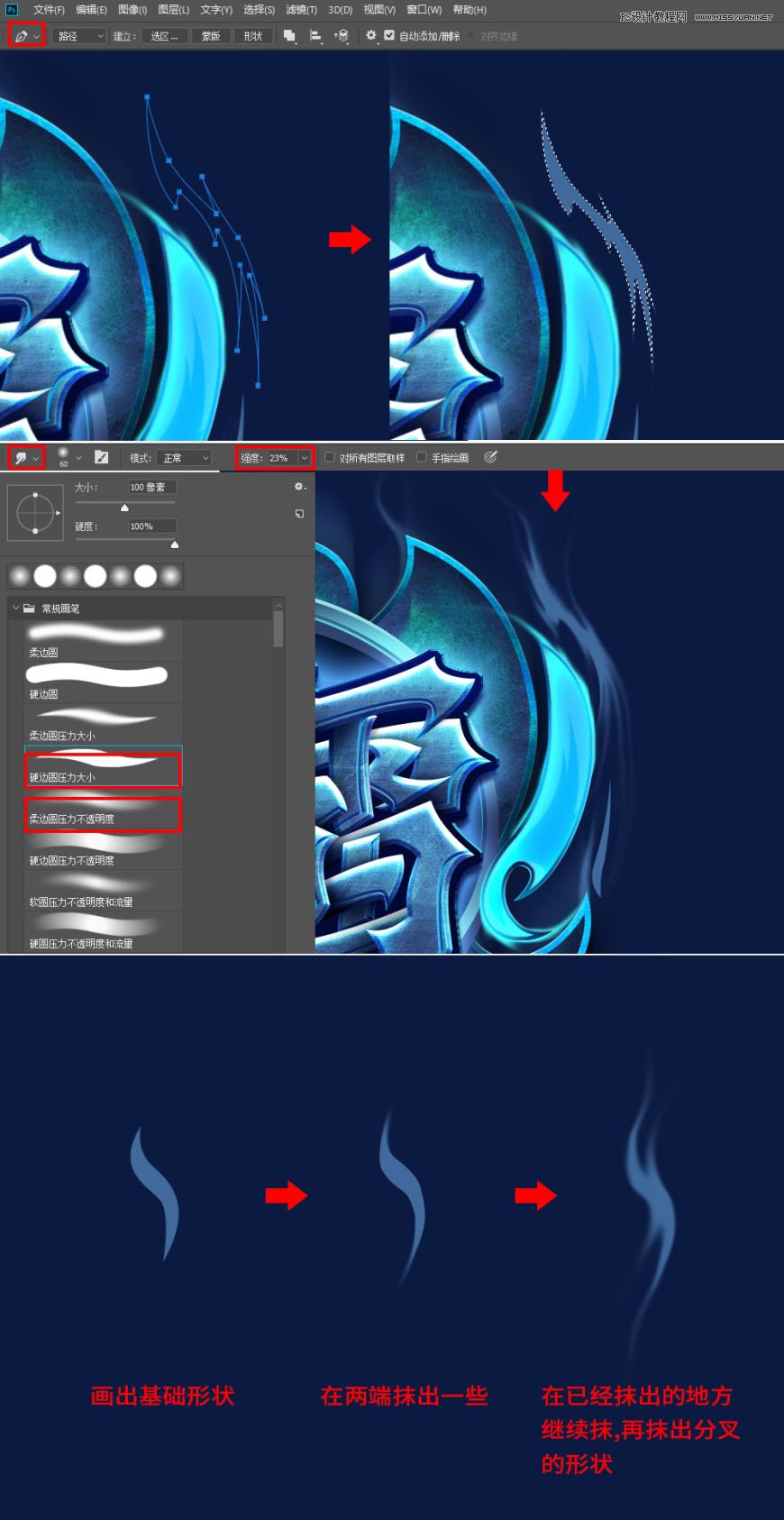
33、繼續加強細節。在這個圖層上疊加圖層樣式-內發光。
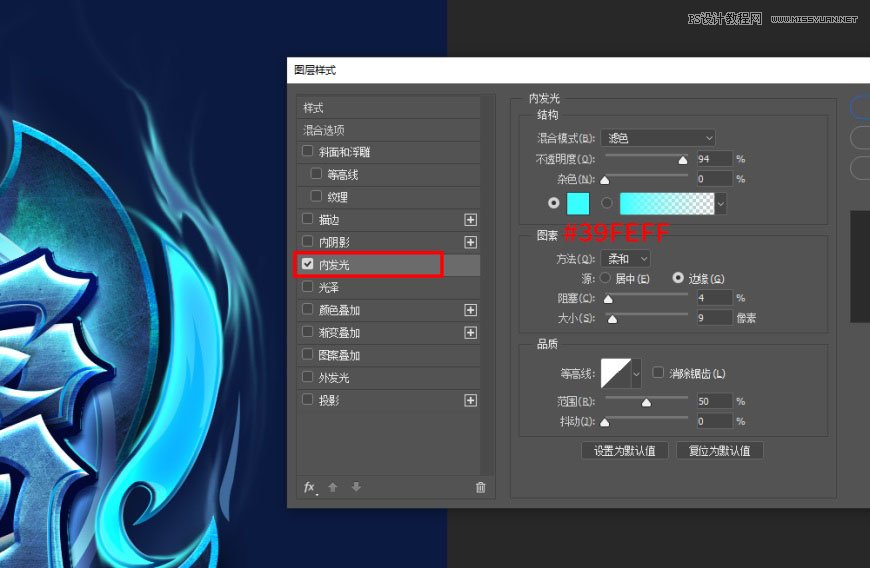
 情非得已
情非得已
-
 Photoshop制作火焰燃燒的文字效果2021-03-10
Photoshop制作火焰燃燒的文字效果2021-03-10
-
 Photoshop制作金色的海報標題文字教程2021-02-22
Photoshop制作金色的海報標題文字教程2021-02-22
-
 Photoshop制作炫麗的游戲風格藝術字2021-02-22
Photoshop制作炫麗的游戲風格藝術字2021-02-22
-
 Photoshop制作立體效果的黃金藝術字2020-03-18
Photoshop制作立體效果的黃金藝術字2020-03-18
-
 Photoshop制作逼真的熔巖藝術字2020-03-15
Photoshop制作逼真的熔巖藝術字2020-03-15
-
 Photoshop通過透視制作公路上的藝術字2020-03-15
Photoshop通過透視制作公路上的藝術字2020-03-15
-
 Photoshop設計金色立體特效的藝術字2020-03-12
Photoshop設計金色立體特效的藝術字2020-03-12
-
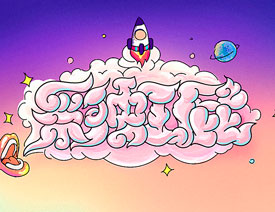 Photoshop制作卡通風格的手繪藝術字2020-03-09
Photoshop制作卡通風格的手繪藝術字2020-03-09
-
 銀色文字:用PS圖層樣式制作金屬字教程2019-07-22
銀色文字:用PS圖層樣式制作金屬字教程2019-07-22
-
 3D立體字:用PS制作沙發靠椅主題立體字2019-07-18
3D立體字:用PS制作沙發靠椅主題立體字2019-07-18
-
 Photoshop制作金色的海報標題文字教程2021-02-22
Photoshop制作金色的海報標題文字教程2021-02-22
-
 Photoshop繪制逼真的粉筆字教程2021-03-05
Photoshop繪制逼真的粉筆字教程2021-03-05
-
 Photoshop制作火焰燃燒的文字效果2021-03-10
Photoshop制作火焰燃燒的文字效果2021-03-10
-
 Photoshop制作火焰燃燒的文字教程2021-03-05
Photoshop制作火焰燃燒的文字教程2021-03-05
-
 Photoshop制作暗黑破壞神主題金屬字教程2021-03-16
Photoshop制作暗黑破壞神主題金屬字教程2021-03-16
-
 Photoshop制作炫麗的游戲風格藝術字2021-02-22
Photoshop制作炫麗的游戲風格藝術字2021-02-22
-
 Photoshop制作暗黑破壞神主題金屬字教程
相關文章1812021-03-16
Photoshop制作暗黑破壞神主題金屬字教程
相關文章1812021-03-16
-
 Photoshop制作火焰燃燒的文字效果
相關文章2082021-03-10
Photoshop制作火焰燃燒的文字效果
相關文章2082021-03-10
-
 Photoshop繪制逼真的粉筆字教程
相關文章2642021-03-05
Photoshop繪制逼真的粉筆字教程
相關文章2642021-03-05
-
 Photoshop制作火焰燃燒的文字教程
相關文章1882021-03-05
Photoshop制作火焰燃燒的文字教程
相關文章1882021-03-05
-
 Photoshop制作彩色手寫字教程
相關文章20042020-09-28
Photoshop制作彩色手寫字教程
相關文章20042020-09-28
-
 Photoshop制作夏季水花藝術字教程
相關文章16862020-07-09
Photoshop制作夏季水花藝術字教程
相關文章16862020-07-09
-
 Photoshop制作創意的海邊泡沫藝術字
相關文章17032020-03-18
Photoshop制作創意的海邊泡沫藝術字
相關文章17032020-03-18
-
 Photoshop制作立體效果的黃金藝術字
相關文章19362020-03-18
Photoshop制作立體效果的黃金藝術字
相關文章19362020-03-18
